เว็บไซต์และบริการที่คุณเปิดใน Google Chrome อาจใช้ความสามารถในการเล่นเสียงของเบราว์เซอร์เพื่อเล่นเสียง ในขณะที่ต้องการเล่นเสียงส่วนใหญ่เวลาเช่นเมื่อคุณคลิกที่ปุ่มเล่นบน YouTube เพื่อเล่นวิดีโอหรือบนเว็บไซต์ของ Spotify เพื่อเล่นเพลงบางครั้งก็ทำได้โดยไม่ต้องมีการโต้ตอบกับผู้ใช้และมักจะไม่ต้องการเป็นผลในสถานการณ์เหล่านี้ .
ไซต์อาจแสดงโฆษณาที่ใช้เสียงเป็นโฆษณาวิดีโอพร้อมเสียงหรือเล่นวิดีโอโดยอัตโนมัติเมื่อคุณเยี่ยมชม มีเนื้อหาเสียงรูปแบบอื่น ๆ ที่คุณอาจพบว่าก่อกวน
อัปเดต : Google เปิดตัววิดีโอใหม่พร้อมฟังก์ชั่นการปิดกั้นเสียงอัตโนมัติใน Chrome 66 Chrome ใช้ดัชนีการมีส่วนร่วมเพื่อพิจารณาว่าเนื้อหาวิดีโอพร้อมเสียงควรเล่นโดยอัตโนมัติในไซต์ที่คุณเยี่ยมชมหรือไม่
เคล็ดลับ : ดูวิธีการควบคุมการเล่นอัตโนมัติของเสียงและวิดีโอในคู่มือ Google Chrome เพื่อหาวิธีควบคุมการเล่นอัตโนมัติในเบราว์เซอร์
แท็บสั้น ๆ การปิดประวัติและสภาพที่เป็นอยู่
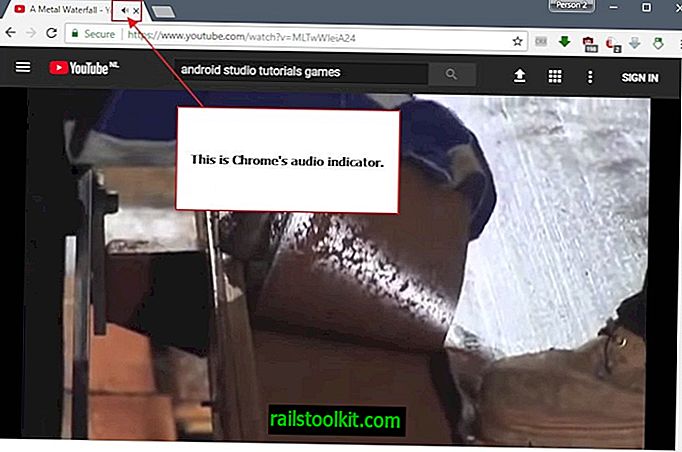
ส่วนขยายการปิดเสียงแท็บแรกปรากฏในปี 2011 สำหรับเบราว์เซอร์ Chrome ส่วนขยายฟรี MuteTab เพิ่มตัวเลือกปิดเสียงพื้นฐานให้กับ Chrome ส่วนขยายแสดงรายการไซต์ที่เล่นเสียงและตัวเลือกเพื่อเรียกใช้คำสั่งปิดเสียงและคำสั่งเสียงอื่น ๆ ที่เกี่ยวข้องกับไซต์ที่ระบุ
Google เริ่มทดลองใช้ตัวแจ้งเสียงแท็บใน Google Chrome ในปี 2013 ก่อนขับเคลื่อนโดยการตั้งค่าสถานะเริ่มต้น - เปิดใช้งานการแจ้งเตือนเสียงที่ Chrome จะต้องเปิดตัวด้วยและหลังจากนั้นเปิดเป็นคุณลักษณะในตัวที่เปิดใช้งานโดยค่าเริ่มต้น
Chrome จะแสดงไอคอนใหม่บนแท็บที่เล่นเสียงเพื่อระบุถึงผู้ใช้ที่เล่นเสียงบนไซต์นั้น
ตัวบ่งชี้เสียงของแท็บเป็นส่วนหนึ่งของ Chrome เวอร์ชันใหม่ Google เพิ่มการปิดเสียงสำหรับ Chrome ในช่วงปลายปี 2014 ซึ่งผู้ใช้สามารถเปิดใช้งานการปิดเสียงบนเว็บไซต์โดยคลิกที่มัน ตัวเลือกที่สะดวกสบายมากยังคงเป็นรุ่นทดลองจนถึงทุกวันนี้
Google เปลี่ยนฟังก์ชั่นปิดเสียงของแท็บของเบราว์เซอร์ในปี 2560 บริษัท ได้ลบตัวเลือกเพื่อปิดเสียงแต่ละแท็บในเบราว์เซอร์เพื่อปิดเสียงทั่วทั้งไซต์
เท่าที่ฟังก์ชั่นปัจจุบันของ Chrome นั้นเกี่ยวข้อง:
- Google Chrome แสดงไอคอนเสียงบนแท็บเมื่อไซต์เล่นเสียง
- Google Chrome รองรับการควบคุมการปิดเสียงบนแท็บ
- Chrome รองรับการควบคุมเสียงเพื่ออนุญาตหรือบล็อกเว็บไซต์จากการเล่นเสียงหรือแสดงพรอมต์เมื่อใดก็ตามที่มีการพยายามค้นพบ
ดีแล้วที่รู้
- หากคุณเล่นวิดีโอที่ไม่มีเสียงไอคอนเสียงจะไม่ปรากฏในแท็บใน Chrome
- Chrome จะแสดงตัวบ่งชี้เสียงหากเบราว์เซอร์นั้นถูกปิดเสียงในระบบปฏิบัติการ
วิธีใช้การปิดเสียงใน Chrome
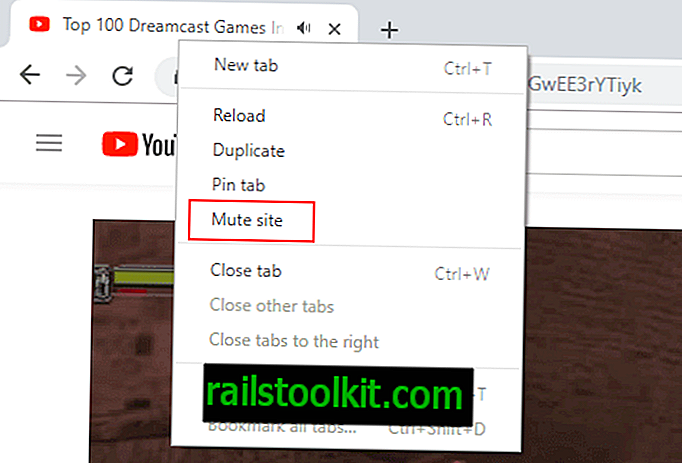
ตัวเลือกหลักในการปิดเสียงที่เล่นบนไซต์คือการใช้เมนูบริบทคลิกขวาของแท็บ เพียงคลิกขวาที่แท็บที่เล่นเสียงและเลือกตัวเลือก "ปิดไซต์" เพื่อปิดเสียง
ลบคุณสมบัติ
Chrome สนับสนุนตัวเลือกอื่นที่ทำให้สิ่งต่าง ๆ ง่ายขึ้น แต่ Google ตัดสินใจที่จะลบออกเมื่อเร็ว ๆ นี้ เบราว์เซอร์สนับสนุนตัวเลือกในการแสดงสลับเสียงในแท็บนั้น หมายความว่าคุณสามารถคลิกเพื่อปิดเสียงหรือเปิดใช้งานการเล่นเสียงสำหรับแท็บทีละรายการ

คุณสามารถเปิดใช้งานการปิดเสียงใน Chrome เพื่อเพิ่มฟังก์ชั่นการปิดเสียงในตัวบ่งชี้เสียงที่ Chrome แสดงเมื่อไซต์เล่นเสียง
การควบคุม UI ของการปิดเสียงแท็บ
เมื่อเปิดใช้งานตัวบ่งชี้เสียงในแถบแท็บจะเป็นตัวควบคุมเสียงของแท็บ สิ่งนี้ยังเพิ่มคำสั่งในเมนูบริบทของแท็บสำหรับการปิดแท็บที่เลือกหลายแท็บอย่างรวดเร็ว - Mac, Windows, Linux, Chrome OS
นี่คือวิธีที่จะทำ:
- โหลด chrome: // flags / # enable-tab-audio-muting ในแถบที่อยู่ของเบราว์เซอร์
- พลิกการตั้งค่าไปที่ เปิดใช้งาน
- รีสตาร์ท เบราว์เซอร์
เมื่อคุณรีสตาร์ท Google Chrome แล้วคุณสามารถวางเคอร์เซอร์ของเมาส์ไว้เหนือไอคอนเสียงของแท็บและคลิกซ้ายเพื่อสลับสถานะการเล่นเสียงระหว่างปิดเสียงและเปิดเสียง
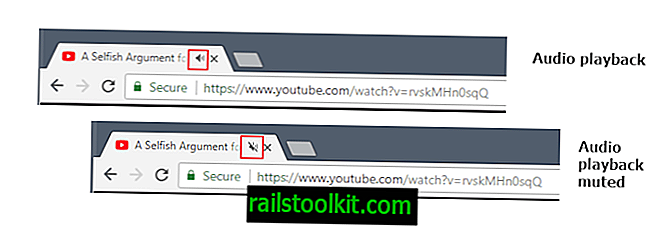
ตั้งแต่ Chrome 64 การกดปุ่มปิดเสียงจะเป็นการปิดเสียงแท็บทั้งหมดของเว็บไซต์ที่เป็นปัญหาและไม่เพียง แต่หน้าของเว็บไซต์ที่คุณคลิกไอคอนเสียง
ควบคุมการเล่นเสียงด้วยการตั้งค่าไซต์
แม้ว่าคุณจะสามารถปิดเสียงไซต์ใน Chrome ได้อย่างรวดเร็วโดยคลิกขวาที่แท็บและเลือกตัวเลือกปิดเสียง แต่คุณสามารถใช้การควบคุมเสียงของการตั้งค่าไซต์ของเบราว์เซอร์
ตัวควบคุมเสียงมีสองตัวเลือกให้คุณ:
- บล็อกเสียงในโดเมนหรือเว็บไซต์ที่เฉพาะเจาะจง
- ปิดกั้นเสียงทั้งหมดในเว็บไซต์ทั้งหมดและรายการที่อนุญาตในบางเว็บไซต์
ตัวเลือกแรกมีประโยชน์หากคุณเข้าชมเว็บไซต์เป็นประจำที่เล่นเสียงที่คุณต้องการบล็อก ตัวเลือกที่สองระงับเสียงในทุกไซต์ แต่ให้ตัวเลือกแก่คุณในการยกเว้นรายการเสียงในเว็บไซต์ที่เลือก
ตัวเลือกที่ 1: บล็อกเสียงในบางเว็บไซต์
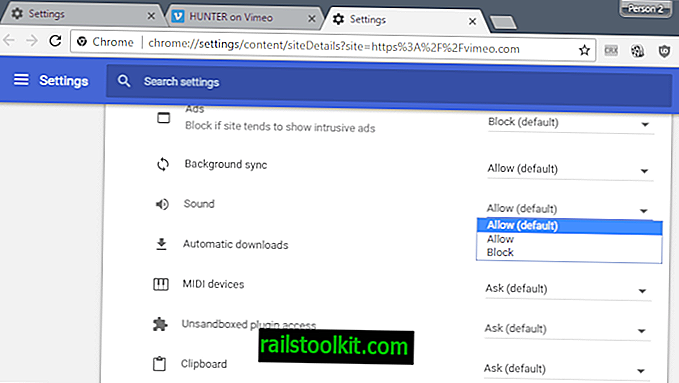
คุณสามารถปิดกั้นเสียงในบางเว็บไซต์ได้เฉพาะใน Google Chrome เบราว์เซอร์มีสองตัวเลือกสำหรับสิ่งนั้น
- โหลด chrome: // settings / content / sound ในแถบที่อยู่และเพิ่มไซต์ลงในรายการ "ปิดเสียง" โดยคลิกที่เพิ่มพิมพ์ชื่อโดเมนและเลือกเพิ่มอีกครั้ง
- โดยคลิกที่ไอคอนด้านหน้าของที่อยู่ใน UI ของ Chrome เลือกการตั้งค่าไซต์และเปลี่ยนการตั้งค่าเสียง "อนุญาต (ค่าเริ่มต้น)" เป็น "บล็อก"
ตัวเลือกที่ 2: บล็อกเสียงทั้งหมดและใช้รายการที่อนุญาตเพื่ออนุญาตให้เล่น
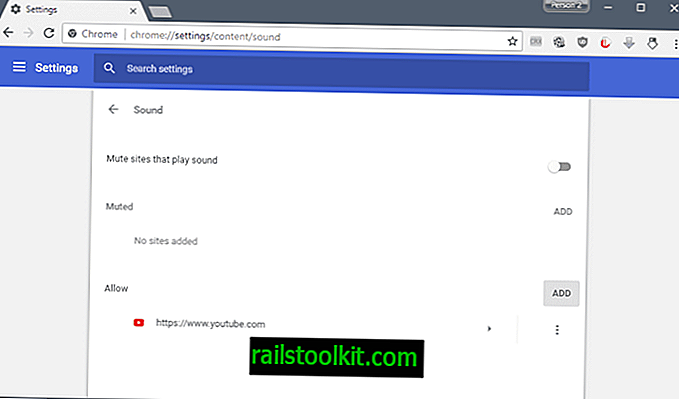
คุณสามารถกำหนดค่า Chrome ให้บล็อกเสียงในทุกไซต์ได้ตามค่าเริ่มต้น สิ่งนี้ปิดเสียงในเว็บเบราว์เซอร์ทั้งหมด แต่คุณสามารถเพิ่มไซต์ลงในรายการที่อนุญาตเพื่ออนุญาตให้เล่นเสียงในไซต์เหล่านั้นได้
- โหลด chrome: // settings / content / sound ในแถบที่อยู่ของ Chrome
- พลิกสวิตช์ "อนุญาตให้ไซต์เล่นเสียง (แนะนำ)" เพื่อให้ถูกตั้งค่าเป็น "ปิดเสียงไซต์ที่เล่นเสียง"
คุณสามารถเพิ่มไซต์ลงในรายการที่อนุญาตได้โดยคลิกที่ลิงก์เพิ่มถัดจากที่อนุญาต เพียงพิมพ์ที่อยู่ของเว็บไซต์เช่น //www.youtube.com/ และเพิ่มในพรอมต์เพื่อเพิ่มลงในรายการที่อนุญาต
Chrome ปิดกั้นเสียงในทุกไซต์ยกเว้นเว็บไซต์ที่อยู่ในรายการที่อนุญาต เบราว์เซอร์จะแสดงไอคอนเสียงที่ไม่ออกเสียงบนแท็บของไซต์ที่เล่นเสียงและแสดงตัวบ่งชี้อื่นในแถบที่อยู่

คุณอาจโต้ตอบกับไอคอนแถบที่อยู่เพื่อให้เสียงบนไซต์โดยเพิ่มลงในรายการที่อนุญาต
Chrome แสดงสองตัวเลือกเมื่อคุณคลิกที่ไอคอน หากคุณต้องการอนุญาตให้เล่นให้เลือก "อนุญาตให้เปิดเสียงเสมอ" จากนั้นจึงทำการเปลี่ยนแปลง
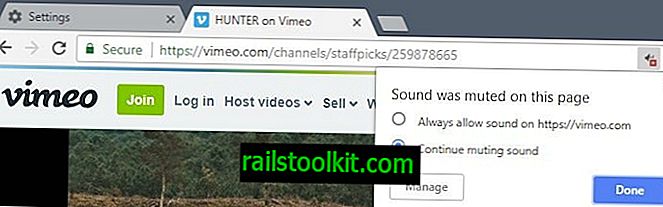
บทความที่เกี่ยวข้อง
- Chrome เลิกเล่นสื่อในแท็บพื้นหลัง
- Chrome: ไซต์อาจบันทึกเสียง / วิดีโอโดยไม่มีข้อบ่งชี้
- ที่สุด! ตัวบ่งชี้เสียงและการปิดเสียงมาถึงใน Firefox Nightly
- Microsoft Edge แสดงตัวบ่งชี้เสียงในแท็บทันที














